当服务器或虚拟机运行CentOS系统时,遇到无法通过ping命令与其他设备通信的问题,可能是由多种因素引起的,本文将从实际排查经验出发,提供一套完整的诊断流程和解决方案,帮助用户快速定位问题根源。
问题现象
用户尝试在CentOS系统中执行ping 8.8.8.8(或其他目标IP地址),但返回以下结果:
connect: Network is unreachable或
Request timeout for icmp_seq 0前者通常表示本地网络配置异常,后者则可能涉及防火墙、路由或目标主机的状态。
可能原因与排查步骤
1. 检查网络接口状态
*第一步:确认网卡是否启用
执行命令:
ip addr show查看网卡(如eth0或ens33)是否分配了IP地址,若显示DOWN状态或无IP,需手动启用:
sudo ip link set eth0 up若使用DHCP,重启网络服务:
sudo systemctl restart NetworkManager*第二步:验证默认网关
通过ip Route show查看默认路由是否存在,若输出为空,需手动添加网关:
sudo ip route add default via 192.168.1.1 dev eth02. 防火墙规则拦截
CentOS默认启用firewalld或iptables,可能阻止ICMP协议,临时关闭防火墙测试:
sudo systemctl stop firewalld若ping恢复,需调整防火墙规则,放行ICMP:
sudo firewall-cmd --permanent --add-service=icmp
sudo firewall-cmd --reload3. 路由表异常
若目标IP与本地网络不在同一子网,需检查路由表是否包含有效路径,目标地址为公网IP时,需确保默认网关正确指向路由器,使用traceroute 8.8.8.8可观察数据包在何处被丢弃。
4. 物理层问题
*虚拟机场景*:确认虚拟网络适配器模式(如NAT、桥接)是否与宿主机兼容,桥接模式下需确保物理网络允许虚拟机接入。
*物理服务器*:检查网线、交换机端口状态,或更换网口测试。
5. 内核参数限制
某些情况下,系统可能禁用ICMP响应,检查以下参数:
sysctl net.ipv4.icmp_echo_ignore_all若返回值为1,则需修改为0并生效:
sudo sysctl -w net.ipv4.icmp_echo_ignore_all=0典型场景案例分析
案例一:虚拟机NAT配置错误
用户在新安装的CentOS虚拟机上无法访问外网,经排查,发现虚拟机网络模式设置为“NAT”,但宿主机防火墙阻断了虚拟网卡通信,关闭宿主机的公共网络防火墙后,问题解决。
案例二:双网卡路由冲突
服务器配置双网卡时,若两个网卡均设置默认网关,会导致路由表混乱,通过ip route delete default via 192.168.1.1删除多余网关,并指定主网卡为默认出口,恢复网络连通性。
预防与优化建议
1、配置备份:修改网络设置前,备份/etc/sysconfig/network-scripts/ifcfg-eth0等文件,避免误操作导致服务中断。
2、启用监控工具:使用nmtui(文本界面网络管理工具)或nload(实时流量监控)快速诊断异常。
3、定期更新:通过yum update升级系统内核及网络工具包,修复已知漏洞。
从实际运维经验看,90%的“ping不通”问题可通过逐层排查物理连接、IP配置、路由及防火墙规则解决,尤其在云服务器环境中,安全组策略(如阿里云、AWS的入站/出站规则)常被忽略,建议优先核对控制台配置,网络故障的定位本质是缩小问题范围的过程,掌握基础命令和逻辑分析方法,比盲目尝试更高效。(字数:约1200字)